企业门户角色和组
企业门户角色和组
企业门户的所有用户和角色任务都可以使用用户管理引擎(UME) 执行。UME 已集成到 SAP NetWeaver Application Server。在 UME 中,您定义 UME 操作以应用授权。UME 操作是定义用户角色的 JAVA 权限,它们可以进一步分配给 Portal 角色。
用户管理引擎执行用户授权以确保用户在提供对企业门户中的iView和功能的访问权限之前分配给他们正确的 UME 操作。
对于每个门户角色,用户管理引擎中定义了 UME 操作。下表列出了所有关键门户角色和相应的 UME 操作。
| Key Portal Roles | UME 行动 |
|---|---|
| Delegated User Administrator | UME.Manage_Users UME.Manage_Role_Assignment |
| Every User Core Role | UME.Manage_My_Profile |
| Standard User Role | UME.Manage_My_Profile |
| Super Administrator | UME.AclSuperUser UME.Manage_All |
| System Admin | UME.System_Admin |
| User Administrator | UME.Manage_All |
以下 UME 操作仅针对企业门户角色定义 –
- UME.Acl超级用户
- UME.Manage_Role_Assignments
- UME.Remote_Producer_Read_Access
- UME.Remote_Producer_Write_Access
UME 与 Portal 角色比较
在 NetWeaver Portal 中,UME 角色和 Portal 角色都可以由 Portal 管理员管理。UME 角色包含 JAVA 动作;但是,门户角色包含对 iView、文件夹和系统的访问。
下表列出了 UME 和门户角色之间的主要区别 –
| Portal Roles | UME 角色 |
|---|---|
| Used to manage the portal content – iViews, work sets, folders, etc. | UME 操作是一组 Java 权限。 |
| This is used to define how the content is grouped together and how it is displayed in the portal. By assigning a portal role, you define which content a user sees in the portal. | 这用于定义用户必须在 J2EE 引擎上运行应用程序的授权。 |
| When you assign a portal role to a user or group, they get end-user permission on the role. | 这提供了对 J2EE 引擎上的应用程序的访问。 |
| They are created in the Role editor of Portal Content Studio. | 它们是使用身份管理创建的。 |
创建角色并将 iView 添加到角色
步骤 1 – 要创建角色,请导航到内容管理 → 门户内容。
步骤 2 – 右键单击您选择的文件夹,然后选择新建 → 角色。

第 3 步– 首先,创建一个角色并将其命名为 OBNRole。
第 4 步– 首先,创建一个角色并将其命名为 OBNRole。
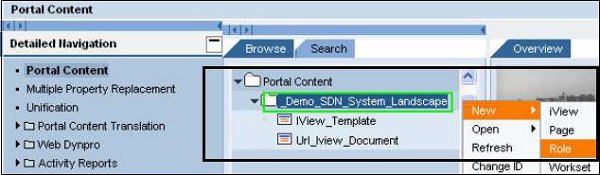
步骤 5 – 转到用户管理选项卡 → 角色,如下面的屏幕截图所示。
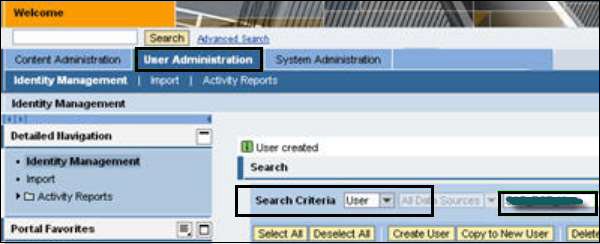
步骤 6 – 找到在上一步中创建的 OBNRole,并使用“分配的角色”选项卡将管理员用户/其他用户添加到其中,如下面的屏幕截图所示。

